Cum să adăugați o casetă de selectare contact constant la formularul dvs. de contact WPForms
Publicat: 2018-06-25Doriți să facilitați vizitatorilor site-ului să se aboneze la lista dvs. de e-mail? Solicitarea oamenilor să se alăture buletinului dvs. informativ în timp ce vă completează formularul de contact este o modalitate excelentă de a obține mai mulți abonați.
În acest articol, vă vom arăta cum să adăugați o casetă de selectare Contact constant la formularul dvs. de contact.
Cum să adăugați o casetă de selectare a contactului constant la formularul dvs. de contact
Puteți transforma orice formular într-un formular de înscriere la newsletter-ul Contact Contact. Urmați acești pași pentru a configura rapid caseta de selectare din formular.
Pasul 1: Creați un nou formular WordPress constant de contact
Primul lucru pe care va trebui să-l faceți este să instalați și să activați pluginul WPForms. Pentru mai multe detalii, urmați acest ghid pas cu pas despre cum să instalați un plugin în WordPress.
Apoi, va trebui să creați un formular nou.
Pentru ajutor în acest sens, consultați tutorialul nostru despre cum să creați un formular simplu de contact în WordPress.
Când vă creați formularul de contact, va trebui să adăugați o casetă de selectare pentru ca vizitatorii site-ului dvs. să poată selecta când doresc să se alăture listei dvs. de e-mail de contact constant.
Iată cum arată forma noastră:
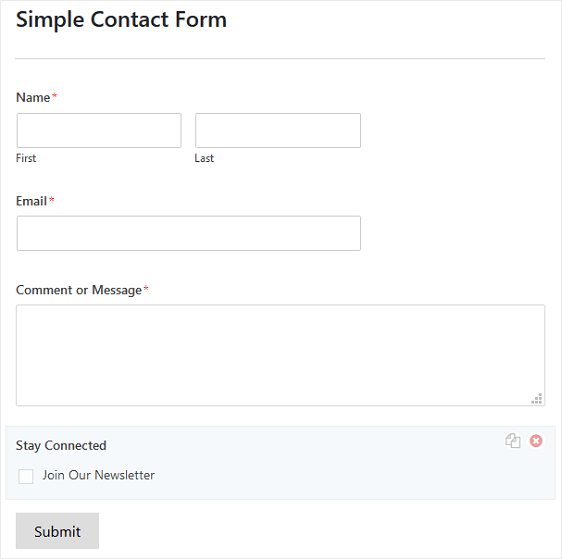
Rețineți că această casetă de selectare este doar o casetă de selectare. Dacă doriți ca oamenii să se poată abona la lista dvs. de e-mailuri, va trebui să o conectați la contul dvs. de contact constant. Apoi, oamenii vor fi adăugați la lista dvs. de e-mailuri atunci când fac clic pe caseta de selectare și trimit formularul.
Pasul 2: Conectați WPForms la contactul constant
WPForms se integrează cu Constant Contact pentru a vă face mai ușor să vă dezvoltați lista de e-mailuri. De fapt, această integrare vă oferă puterea de a permite vizitatorilor site-ului să se aboneze la lista dvs. de e-mail, indiferent de tipul de formular pe care îl creați și nu necesită un supliment suplimentar.
Acestea fiind spuse, va trebui în continuare să vă conectați WPForms la contactul constant, astfel încât, atunci când cineva se abonează la newsletter-ul dvs., să fie adăugat automat la lista dvs. de e-mail.
Pentru a începe, accesați WPForms » Setări . Faceți clic pe fila Integrări și apoi pe integrarea Contact constant .
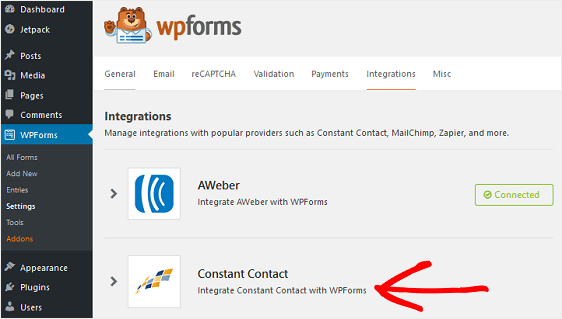
Apoi, va trebui să adăugați contul dvs. de contact constant. Deci, faceți clic pe Adăugați un cont nou .
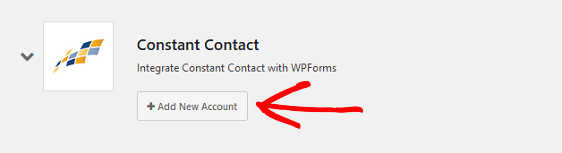
Faceți clic pe linkul etichetat „Faceți clic aici pentru a vă înregistra la Constant Contact”, astfel încât să puteți conecta Constant Contact la WPForms.
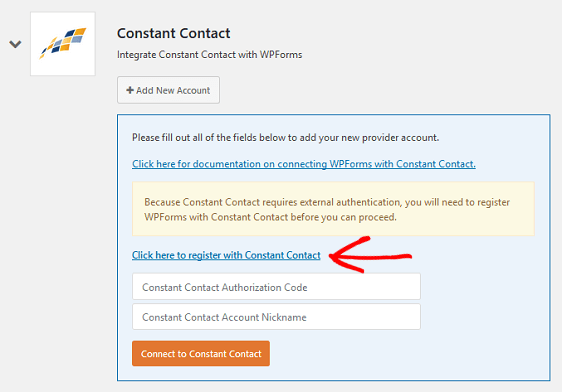
Veți vedea un popup care vă va solicita să vă conectați la contul dvs. de contact constant. După ce vă conectați, veți vedea un alt ecran care vă solicită să permiteți WPForms să vă acceseze contul de contact constant.
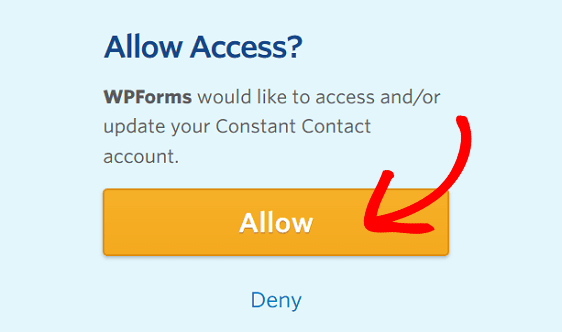
Faceți clic pe Permiteți .
Veți vedea apoi codul dvs. de autorizare a contactului constant. Copiați-l și adăugați-l în câmpul din tabloul de bord WordPress. În plus, dați contului dvs. o poreclă, dacă doriți.
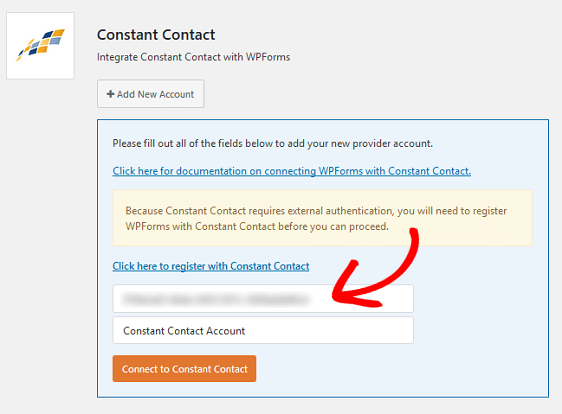
Faceți clic pe Conectare la contact constant . Veți vedea un simbol conectat dacă totul a fost conectat în mod corect.
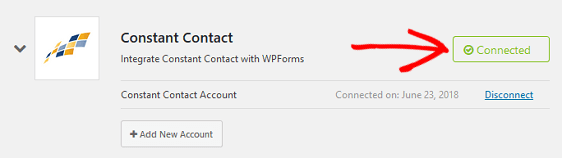
Dacă vreți să adăugați în orice moment un cont sau să îl deconectați pe cel curent, puteți face acest lucru aici.
Pasul 3: conectați contactul constant la formularul dvs. de contact
Acum va trebui să conectați contactul constant la formularul dvs. de contact.
Pentru aceasta, accesați formularul nou creat și faceți clic pe fila Marketing din Editorul de formulare.
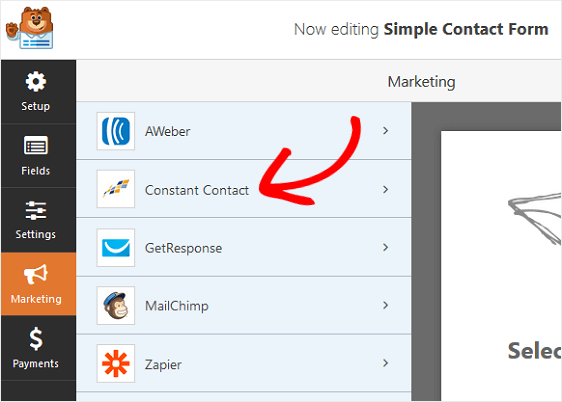
Faceți clic pe Adăugați o conexiune nouă .
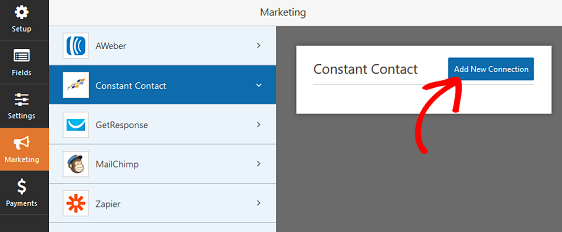
Va apărea o fereastră pop-up care vă solicită să vă poreclească conexiunea. Aceasta este doar pentru referință, astfel încât să o puteți numi oricum doriți. Această caracteristică este utilă dacă intenționați să conectați acest formular la mai multe liste de corespondență.

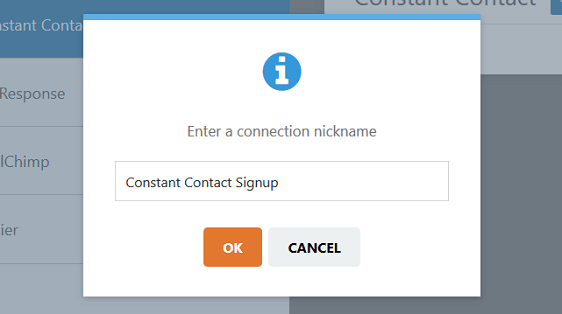
Faceți clic pe OK .
După ce vă creați conexiunea, alegeți următoarele lucruri:
- Contul de contact constant asociat acestui formular de contact
- Lista de corespondență la care doriți ca oamenii să fie adăugați după ce se abonează
- Informațiile din câmpul formularului pe care doriți să le adăugați în contul dvs. de contact constant atunci când cineva se abonează, care pot fi utilizate în viitoarele campanii de marketing prin e-mail
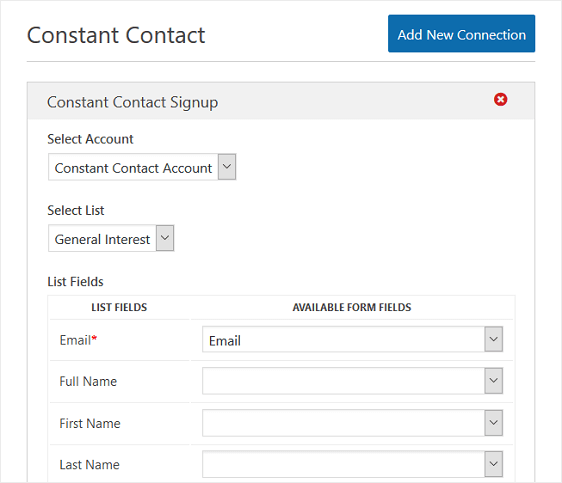
Pasul 4: Activați logica condiționată
Dacă doriți, puteți activa logica condițională pe formularul dvs. de contact.
Acest lucru este util mai ales dacă doriți ca oamenii să aleagă la ce listă de corespondență doresc să fie adăugați atunci când se abonează.
De exemplu, este posibil să aveți un buletin informativ zilnic sau săptămânal. Sau este posibil să aveți buletine informative, buletine promoționale și buletine informative despre evenimente speciale la care oamenii doresc să se aboneze.
Pentru a face acest lucru, va trebui mai întâi să creați liste de e-mail suplimentare în Contact constant.
Conectați-vă la contul dvs. de contact constant și accesați Contacte » Liste de e-mail » Introduceți o listă nouă .
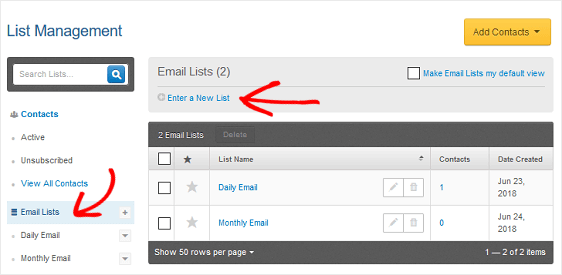
Aici puteți numi noile liste de e-mail.
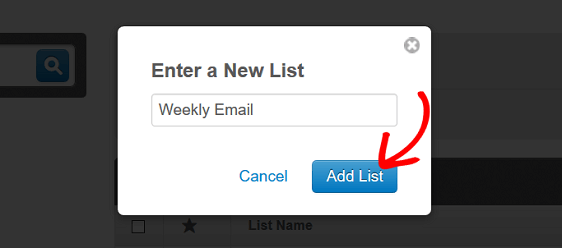
Faceți clic pe Adăugare listă .
Acum, va trebui să adăugați casete de selectare suplimentare la formularul dvs. de contact, astfel încât vizitatorii site-ului dvs. să aibă de ales atunci când se abonează la lista dvs. de e-mail. De asemenea, puteți adăuga o descriere în secțiunea casetă de selectare pentru a informa clienții ce trebuie să facă.
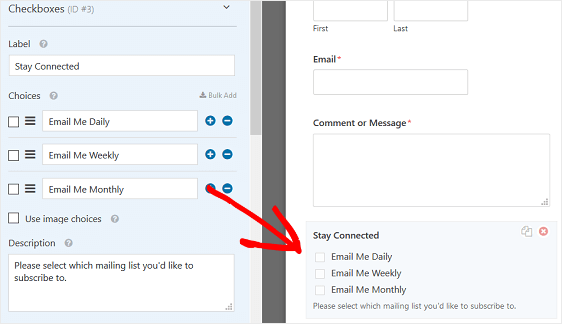
Salvați modificările.
Apoi, accesați fila Marketing din Editorul de formulare. Sub Contact constant bifați caseta de selectare Activare logică condițională .
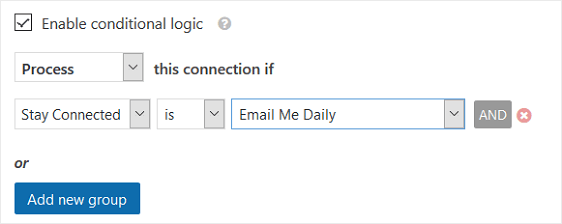
Selectați Procesați această conexiune dacă „Rămâneți conectat” este „Trimiteți-mi zilnic un e-mail”.
Pentru ca oamenii să poată fi adăugați la lista de e-mail pe care o aleg la abonare, va trebui să adăugați conexiuni noi și să activați logica condițională pentru toate casetele de selectare pe care le aveți disponibile.
Amintiți-vă, acești pași trebuie să urmați:
- Faceți clic pe Adăugați o conexiune nouă
- Denumiți noua dvs. conexiune
- Alegeți contul dvs. de contact constant
- Selectați lista de corespondență în care veți adăuga persoane
- Faceți clic pe meniul drop-down pentru e-mail și pe orice alte meniuri drop-down pe care doriți să le adăugați în contul dvs.
- Selectați Activați logica condițională și configurați formularul pentru a procesa dacă este aleasă lista de corespondență
Faceți clic pe Salvare .
Pasul 5: Adăugați formularul dvs. de contact pe site-ul dvs. web
Acum sunteți gata să adăugați formularul dvs. de contact, completat cu o casetă de selectare înscriere la contact constant, pe site-ul dvs. WordPress.
WPForms vă permite să adăugați formularele dvs. în mai multe locuri de pe site-ul dvs. web. De exemplu, puteți adăuga formularul dvs. de contact în conținutul postării sau al paginii dvs. WordPress, în secțiunea de subsol a site-ului dvs. și chiar în zonele widgetului din bara laterală.
Când este adăugat la o pagină de pe site-ul dvs., formularul dvs. final va arăta astfel:
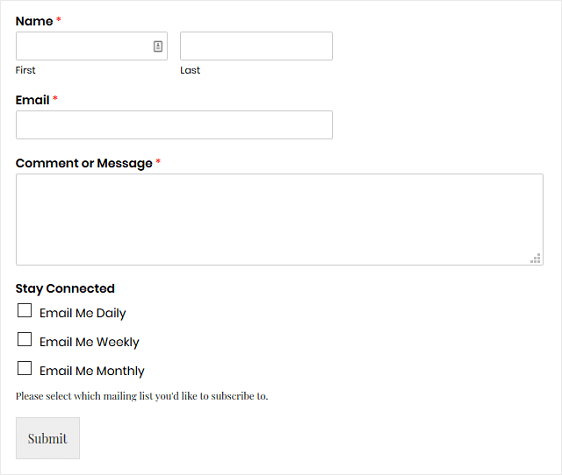
In concluzie
Și iată-l! Acum știți cum să adăugați o casetă de selectare Contact constant la formularele dvs. de contact pentru a încuraja mai mulți oameni să se aboneze la lista dvs. de e-mail.
Dacă doriți să vă protejați formularele de spam, vă recomandăm să verificați cum să adăugați reCAPTCHA la formularele dvs. WordPress.
Deci ce mai aștepți? Începeți astăzi cu cel mai puternic plugin pentru formulare WordPress.
Și nu uitați, dacă vă place acest articol, vă rugăm să ne urmați pe Facebook și Twitter.
